
Banyak laptop HP yang dirilis pada tahun 2015 dan 2016 memiliki masalah besar. Driver audio yang disediakan oleh Conexant telah mengaktifkan kode debug, dan itu juga mencatat semua penekanan tombol Anda ke file atau mencetaknya ke log debug sistem, tempat malware dapat mengintipnya tanpa terlihat terlalu mencurigakan. Berikut cara memeriksa apakah PC Anda terpengaruh.
Mengapa Laptop HP Saya Mencatat Ketukan Tombol Saya?
TERKAIT: Penjelasan Keyloggers: Apa yang Perlu Anda Ketahui
HP mengatakan sudah tidak ada akses ke data ini , dan keylogger yang dipermasalahkan tampaknya tidak berbahaya. Tidak ada bukti bahwa keylogger benar-benar melakukan apa pun dengan penekanan tombol yang ditangkapnya selain menyimpannya ke PC Anda. Namun, ini bisa berbahaya, karena log penekanan tombol yang sensitif tersebut akan tersedia untuk malware dan dapat disimpan dalam cadangan. Dengan kata lain, ini bukan kedengkian — hanya ketidakmampuan.
Ini tampaknya merupakan kode debugging di driver audio Conexant, kode yang seharusnya telah dihapus oleh Conexant sebelum driver dikirimkan pada PC. Bagian dari driver yang mendengarkan tombol pintas media secara otomatis mencatat tombol yang dilihatnya Anda tekan. Itu ditemukan oleh para peneliti dari Modzero .
Bagaimana cara memeriksa apakah keylogger aktif
Tampaknya ada perbedaan perilaku pada berbagai laptop HP, bergantung pada versi driver audio yang disertakan. Pada banyak laptop, keylogger menulis penekanan tombol ke file
C: \ Users \ Public \ MicTray.log
mengajukan. File ini dihapus pada setiap boot, tetapi file tersebut dapat ditangkap dan disimpan dalam backup sistem.
Navigasi ke
C: \ Users \ Public \
dan lihat apakah Anda memiliki file MicTray.log. Klik dua kali untuk melihat isinya. Jika Anda melihat informasi tentang penekanan tombol Anda, Anda telah menginstal driver masalah.
Jika Anda melihat data dalam file ini, Anda pasti ingin menghapus file MicTray.log dari sistem mana pun backup Ini mungkin bagian dari untuk memastikan catatan penekanan tombol Anda terhapus. Anda juga harus menghapus file MicTray.log dari sini untuk menghapus catatan penekanan tombol Anda.
Meskipun Anda tidak melihat file MicTray.log, laptop HP Anda mungkin sebelumnya telah merekam penekanan tombol ke file ini sebelum mengunduh pembaruan otomatis yang menghentikannya. Anda harus memeriksa setiap backup yang dibuat dari PC Anda dan menghapus file MicTray.log, jika Anda melihatnya.

Pada HP Spectre x360 kami, kami melihat file MicTray.log tetapi ukurannya 0 KB. Namun, meskipun tidak ada data yang sedang dicetak ke file ini, setiap penekanan tombol yang Anda ketikkan dapat dicetak melalui Windows OutputDebugString API. Aplikasi apa pun yang berjalan di akun pengguna saat ini dapat melihat informasi debug ini dan merekam setiap penekanan tombol yang Anda ketikkan, tanpa melakukan apa pun yang tampak mencurigakan bagi program antivirus.
Untuk memeriksa apakah ini terjadi, unduh dan jalankan Microsoft DebugView aplikasi. Lihat aplikasi DebugView dan tekan beberapa tombol pada keyboard Anda.
Jika driver audio Conexant merekam penekanan tombol dan mencetaknya sebagai pesan debug, Anda akan melihat banyak baris "Mic target", masing-masing dengan kode pindai. Informasi pada setiap baris mengidentifikasi tombol yang Anda tekan, sehingga informasi ini dapat diterjemahkan untuk menangkap setiap tombol yang Anda tekan dalam urutan Anda menekannya, jika aplikasi mendengarkan log debug pada PC Anda.
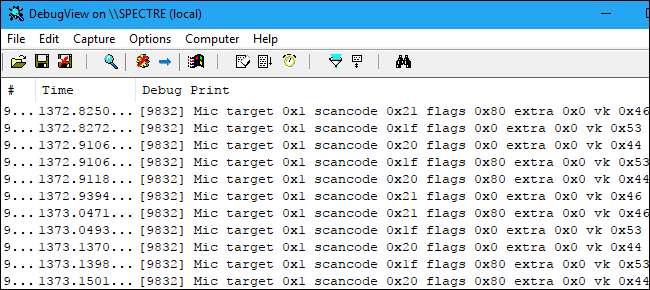
Jika Anda tidak melihat file MicTray.log dengan penekanan tombol di dalamnya dan Anda tidak memiliki keluaran "Mic target" yang terlihat di DebugView, selamat. Sistem Anda tidak menginstal dan menjalankan perangkat lunak driver audio buggy.
Cara Menghentikan Keylogger
Jika Anda melihat file MicTray.log berisi data atau Anda dapat melihat output debug "Mic target" yang terlihat di DebugView, Anda telah menginstal driver audio keylogging berbahaya dan Anda harus menonaktifkan atau menghapusnya.
Perbaikan untuk masalah ini akan tiba melalui Pembaruan Windows pada laptop yang terpengaruh. Perbaikan untuk laptop yang dirilis pada tahun 2016 telah ditambahkan ke Pembaruan Windows pada 11 Mei, sementara perbaikan untuk laptop yang dirilis pada tahun 2015 akan tiba pada 12 Mei. Buka Pengaturan> Pembaruan & keamanan> Pembaruan Windows untuk memastikan Anda memiliki pembaruan terbaru.
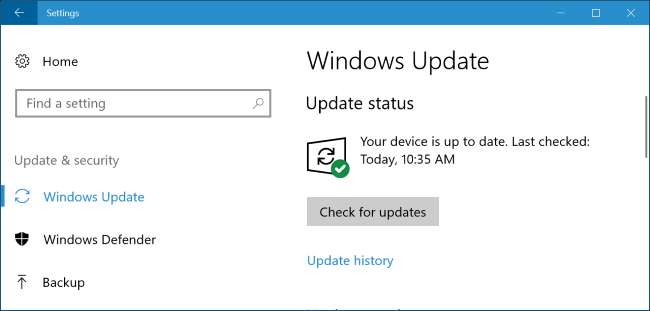
Jika perbaikan belum dirilis, atau Anda tidak dapat menjalankan Pembaruan Windows karena beberapa alasan, Anda dapat menghapus perangkat lunak yang menyebabkan masalah tersebut. Anda harus menghapus file MicTray.exe atau MicTray64.exe. Ini akan mencegah beberapa tombol fungsi media pada keyboard Anda berfungsi, tapi itu adalah harga kecil sementara yang harus dibayar untuk keamanan.
Pertama, buka Task Manager dengan mengklik kanan taskbar Anda dan memilih "Task Manager". Klik "More details", klik tab "Details", cari MicTray64.exe atau MicTray.exe dalam daftar, klik kanan, dan pilih "End Task".
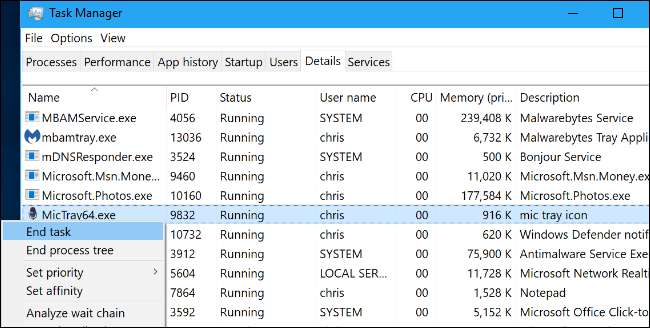
Selanjutnya, cari file eksekusi MicTray di sistem Anda dan hapus. Para peneliti menunjukkan bahwa file ini sering ditemukan di salah satu situs
C: \ Windows \ system32 \ MicTray.exe
atau
C: \ Windows \ system32 \ MicTray64.exe
. Namun, di sistem kami, kami menemukannya di
C: \ Program Files \ CONEXANT \ MicTray \ MicTray64.exe
.
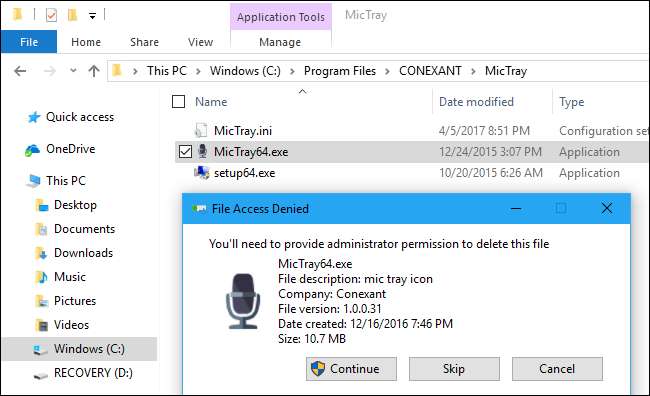
Ketika Pembaruan Windows menginstal driver yang diperbarui di masa mendatang, itu harus menginstal MicTray baru yang dapat dieksekusi yang akan memperbaiki masalah dan mengaktifkan kembali tombol fungsi keyboard Anda.
Kredit Foto: Amanz Network / Flickr






